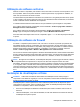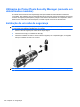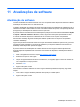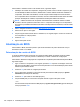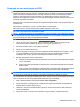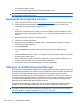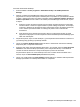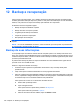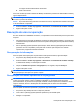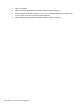Notebook User Guide - Windows XP
Table Of Contents
- Recursos
- Identificação do hardware
- Identificação das etiquetas
- Conexão em rede
- Utilização de dispositivos sem fio (somente em determinados modelos)
- Utilização de uma WLAN
- Utilização de dispositivos sem fio Bluetooth (somente em determinados modelos)
- Solução de problemas com conexão sem fio
- Utilização do modem (somente em determinados modelos)
- Conexão a uma rede local (LAN)
- Dispositivos apontadores e teclado
- Utilização de dispositivos apontadores
- Utilização do teclado
- Utilização de teclas de acesso rápido
- Exibição de informações do sistema
- Abertura da janela Ajuda e suporte
- Redução do brilho da tela
- Aumento do brilho da tela
- Alternância da imagem da tela
- Início do modo de espera (fn+f5)
- Inicialização do QuickLock (fn+f6) (somente em determinados modelos)
- Inicialização do navegador da Web (fn+f7) (somente em determinados modelos)
- Inicialização da impressora (fn+f8) (somente em determinados modelos)
- Silenciamento do som do alto-falante (fn+f7) (somente em determinados modelos)
- Redução do som do alto-falante (fn+f8) (somente em determinados modelos)
- Aumento do som do alto-falante (fn+f9) (somente em determinados modelos)
- Reprodução da trilha ou seção anterior de um CD de áudio ou DVD (fn+f10) (somente em determinados mo ...
- Reprodução, pausa ou retomada de um CD de áudio ou DVD (fn+f11) (somente em determinados modelos)
- Reprodução da próxima trilha ou seção de um CD de áudio ou DVD (fn+f12) (somente em determinados mod ...
- Utilização de teclas de acesso rápido
- Utilização do teclado numérico incorporado
- Utilização de um teclado numérico externo opcional
- Multimídia
- Recursos multimídia
- Software multimídia
- Áudio
- Vídeo
- Unidade óptica (somente em determinados modelos)
- Identificação da unidade óptica instalada
- Utilização de discos ópticos (CDs, DVDs e BDs)
- Seleção do disco correto (CDs, DVDs e BDs)
- Reprodução de um CD, DVD ou BD
- Configuração da Execução Automática
- Alteração das configurações regionais para DVD
- Observação do aviso de copyright
- Cópia de um CD ou DVD
- Criação (gravação) de um CD ou DVD
- Remoção de um disco óptico (CD, DVD ou BD)
- Resolução de problemas
- A bandeja de mídia óptica não se abre para a remoção de um CD, DVD ou DVD
- O computador não detecta a unidade óptica
- Evitando interrupções de reprodução
- O disco não é reproduzido
- Um disco não é reproduzido automaticamente
- A reprodução de um filme para, salta ou é feita de forma aleatória
- Um filme não é visualizado em um monitor externo
- O processo de gravação de um disco não é iniciado ou é interrompido antes de sua conclusão
- Um driver de dispositivo deve ser reinstalado
- Webcam
- Gerenciamento de energia
- Configuração de opções de energia
- Utilização de fonte de alimentação de CA externa
- Utilização de alimentação por bateria
- Exibição da carga restante da bateria
- Inserção ou remoção de uma bateria
- Carregamento de uma bateria
- Maximização do tempo de descarregamento da bateria
- Gerenciamento de bateria fraca
- Identificação de bateria fraca
- Resolução de uma situação de bateria fraca
- Para solucionar uma condição de bateria fraca quando houver fonte externa de alimentação disponível
- Para solucionar uma condição de bateria fraca quando houver uma bateria carregada disponível
- Para solucionar uma condição de bateria fraca quando não houver uma fonte de alimentação disponível
- Para solucionar uma condição de bateria fraca quando o computador não puder sair da hibernação
- Calibração de uma bateria
- Economia de energia da bateria
- Armazenamento da bateria
- Descarte de uma bateria usada
- Colocação da bateria
- Teste de um adaptador de CA
- Desligamento do computador
- Unidades
- Dispositivos externos
- Cartões de mídia externos
- Módulos de memória
- Segurança
- Proteção do computador
- Uso de senhas
- Utilização dos recursos de segurança do utilitário de configuração do computador
- Utilização de software antivírus
- Utilização de software de firewall
- Instalação de atualizações críticas
- Utilização do ProtectTools Security Manager (somente em determinados modelos)
- Instalação de um cabo de segurança
- Atualizações de software
- Backup e recuperação
- Utilitário de configuração do computador
- MultiBoot
- Gerenciamento e impressão
- Diretrizes de limpeza
- Índice
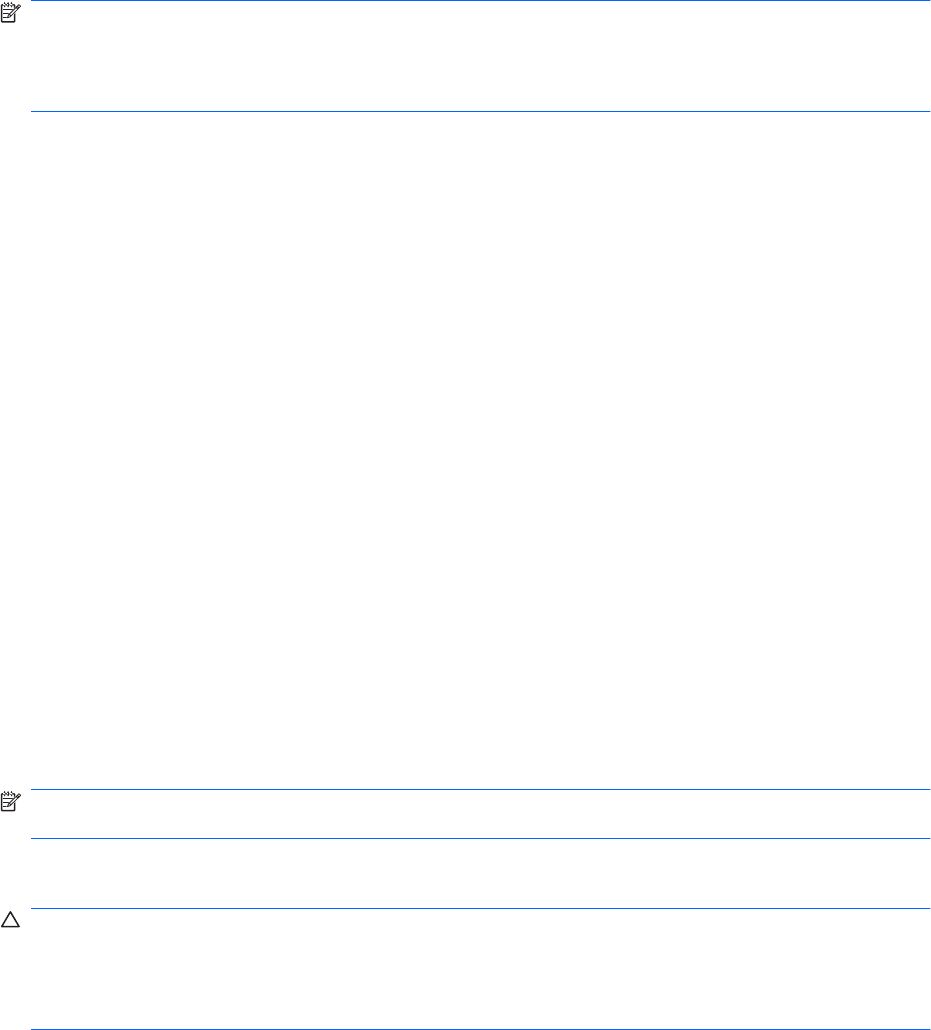
A imagem da tela é adicionada ao documento.
d. Salve o documento.
Para criar um backup usando o utilitário de Backup do Windows (somente em determinados modelos),
siga as etapas abaixo:
NOTA: Assegure-se de que o computador esteja conectado a uma fonte de alimentação de CA antes
de iniciar o processo de backup.
NOTA: O processo de backup pode demorar mais de uma hora, dependendo do tamanho do arquivo
e da velocidade do computador.
1. Selecione Iniciar > Todos os programas > Acessórios > Ferramentas do sistema > Backup.
2. Siga as instruções na tela.
Execução de uma recuperação
Em caso de falha ou instabilidade do sistema, o computador fornece ferramentas para recuperar seus
arquivos:
●
Ferramentas de recuperação do Windows (somente em determinados modelos): Você pode usar
o utilitário de backup do Windows de forma a recuperar informações para as quais efetuou backup
anteriormente.
●
Discos
Operating System
(Sistema Operacional) e
Driver Recovery
(Recuperação de Drivers)
(incluídos com seu computador): Você pode usar os discos para recuperar seu sistema
operacional e programas instalados na fábrica.
Recuperação de informações
Para recuperar informações para as quais efetuou backup anteriormente, siga esta etapas:
1. Se possível, faça backup de todos os arquivos pessoais.
2. Selecione Iniciar > Todos os programas > Acessórios > Ferramentas do sistema > Backup.
O assistente de backup ou restauração é iniciado.
3. Clique em Restaurar arquivos e configurações e, em seguida, clique em Avançar.
4. Siga as instruções na tela.
NOTA: Para obter informações adicionais sobre como iniciar uma recuperação no Windows, execute
uma pesquisa por esse tópico em Ajuda e suporte.
Recuperação do sistema operacional e de programas
CUIDADO: O processo de recuperação reformata e apaga completamente a unidade de disco rígido.
Todos os arquivos criados e todos os softwares instalados no computador serão removidos
permanentemente. O processo de recuperação reinstala o sistema operacional, softwares e drivers
originais. Software, drivers e atualizações não instaladas pela HP devem ser reinstaladas
manualmente.
Para recuperar seu sistema operacional e programas, siga estas etapas:
1. Se possível, faça backup de todos os arquivos pessoais.
2. Insira o disco
Operating System
(Sistema Operacional) na unidade óptica.
3. Desligue o computador.
Execução de uma recuperação 107